느린 컴퓨터를 어떻게 고치나요?
컴퓨터가 너무 느려서 어떻게 해야 하나요? 안녕하세요. 컴퓨터 카드 문제의 주요 근본 원인은 주로 다음과 같습니다.
컴퓨터가 멈추면 메모리가 부족한지 확인할 수 있습니다. 때로는 일부 프로그램이 너무 많은 메모리를 차지하여 컴퓨터 성능이 저하될 수 있습니다. 예를 들어 Office, Photoshop 등과 같은 일부 대형 소프트웨어는 더 많은 메모리를 차지할 수 있습니다. 또한 QQ를 장시간 실행하면 과도한 메모리 사용으로 인해 컴퓨터가 정지될 수도 있습니다.
2. 일부 프로세스는 CPU를 너무 많이 차지합니다. 일부 소프트웨어에는 버그나 기타 문제가 있습니다.

4. 트로이 목마 바이러스는 백그라운드에서 정보를 검사하고 수집하는데, 이로 인해 너무 많은 시스템 리소스를 차지하고 컴퓨터 지연이 발생할 수 있습니다.
5. 시간이 지남에 따라 소프트웨어의 시스템 요구 사항이 점점 더 높아져 대규모 소프트웨어 및 게임을 실행할 때 컴퓨터가 지연되는 문제가 발생합니다.
6. 위의 문제를 바탕으로 컴퓨터 카드 상황을 하나씩 해결해보세요.
트로이 목마가 컴퓨터를 정지시킬 가능성을 제거하려면 먼저 트로이 목마를 확인하고 트로이 목마 제거 소프트웨어를 다운로드하여 시스템을 완전히 검사하고 종료하는 것이 좋습니다.
컴퓨터가 멈추는 경우 메모리 부족으로 인한 것일 수 있습니다. 메모리를 최적화하거나 메모리를 너무 많이 차지하는 프로세스를 닫을 수 있습니다. 메모리를 절약하는 것이 효과적이지 않은 경우 소프트웨어 최적화를 사용하여 프로세스를 종료하십시오.
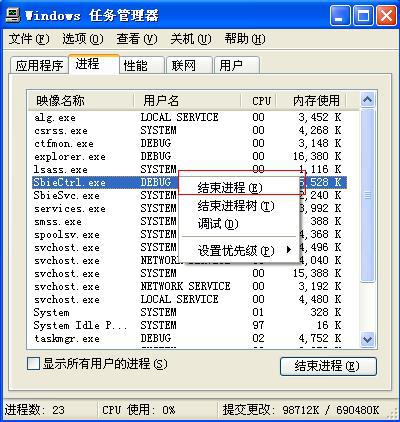
4. 다음으로, CPU 사용량이 너무 높은지 확인하세요. Ctrl+Alt+DEL을 눌러 작업 관리자를 열어 현재 시스템에서 CPU 사용량이 가장 높은 프로세스를 확인할 수 있습니다. 해당 프로세스를 닫으려면 클릭하세요.
5. 시스템에 정크 파일이 너무 많으면 일부 시스템 정크 정리 도구와 C 드라이브 정리 도구를 사용하여 시스템을 정리하고 최적화할 수 있습니다.
6. 컴퓨터 카드는 어떻게 해야 하나요? 위의 제외 사항을 적용한 후에도 컴퓨터 카드 문제가 해결되지 않으면 하드웨어가 오래된 것인지 확인하십시오. 하드웨어를 업그레이드하여 컴퓨터 카드 문제를 해결할 수 있습니다.
컴퓨터가 매우 느리게 실행되는 경우 어떻게 해야 하나요?
1 정기적으로 Master Lu와 같은 소프트웨어를 사용하여 컴퓨터의 다양한 온도를 측정하세요. 온도가 너무 높아서 컴퓨터가 느리게 작동하는 경우 컴퓨터 내부의 먼지를 청소해야 할 수 있습니다. 그런 다음 데스크탑을 종료하고 케이스를 열고 헤어드라이어를 사용하여 찬 바람을 불어넣습니다.
2 360 Defender, Kingsoft Defender 및 기타 도구를 사용하여 인터넷 서핑으로 생성된 시스템 정크 및 임시 파일(예: 캐시)을 정리하고 악성 코드를 검사합니다.
3 컴퓨터 구성이 좋지 않습니다. 가상 메모리를 최대한 크게 설정해 보세요. (xp) 내 컴퓨터 마우스 오른쪽 버튼을 클릭하고 속성 고급 성능... 거기 설정 고급 변경
커스텀에서는 2000~4000으로 설정해주세요
(win7) 컴퓨터-속성-고급 시스템 설정-성능 설정-"고급"탭-가상 메모리-변경-설정할 드라이브 c 드라이브 선택, 시스템 관리 크기 선택 또는 필요에 따라 사용자 정의 크기 선택-설정-확인 .
4 nod32와 같이 리소스를 적게 차지하는 바이러스 백신 소프트웨어를 설치하거나 보조 바이러스 백신 소프트웨어만 설치하세요.
5 IP를 고정 IP로 설정해 보세요. 컴퓨터 시작 시간과 데스크탑 진입 후 반사 시간을 줄일 수 있습니다. (cqjiangyong 요약: 많은 사람들이 이러한 이유로 컴퓨터를 켠 후 처음 몇 분 동안 컴퓨터를 이동할 수 없습니다.)
6 컴퓨터 바탕 화면에 너무 많은 파일과 아이콘을 두지 마십시오. 컴퓨터의 응답 속도가 느려질 수 있으므로 C 드라이브에 소프트웨어를 설치하지 마십시오.
7 일부 시작 프로그램을 닫습니다. 시작 - 실행 - msconfig 입력 - 확인 - "시작" 클릭 - "시스템 구성 유틸리티" 창에서 시작 입력 방법(Ctfmon) 및 바이러스 백신 소프트웨어를 제외하고 일반 프로그램을 끌 수 있습니다. 360과 같은 소프트웨어를 사용하여 부팅 가속을 지능적으로 최적화할 수도 있습니다.
8 주요 바이러스 백신 소프트웨어는 하나만 설치하는 것이 좋습니다. 여러 바이러스 백신 소프트웨어를 설치하면 컴퓨터 리소스를 차지하고 컴퓨터 속도가 느려집니다.
9 정기적으로 디스크 조각 모음을 수행하고 내 컴퓨터를 열고 조각 모음하려는 드라이브 - 속성 - 도구 - 조각 모음할 디스크를 선택하고 "디스크 조각 모음" 창을 엽니다. - 분석 - 조각 모음 - 시스템이 조각 모음을 시작합니다.
10 Optimization Master 또는 Super Rabbit과 같은 컴퓨터 최적화 소프트웨어를 설치하면 컴퓨터가 훨씬 빨라집니다! !
11 현재 시스템도 상대적으로 많은 양의 메모리를 차지합니다. 필요한 경우 메모리를 추가하면 속도가 훨씬 빨라집니다.
12 컴퓨터 하드 드라이브를 오랫동안 사용하면 컴퓨터 속도도 느려집니다. 파티션을 다시 나누고 설치하면 논리적 손상을 복구하고 하드 드라이브의 물리적 읽기 및 쓰기 속도가 느려질 수 있습니다. 더 좋은 것으로 교체하면 됩니다! ! !
컴퓨터가 너무 멈춘 경우 대처 방법
컴퓨터가 너무 느리고 멈췄습니다. 컴퓨터 쓰레기가 너무 많고 실행 메모리가 부족할 수도 있습니다. 또한 컴퓨터 하드웨어의 온도가 너무 높거나 섀시에 먼지가 너무 많기 때문일 수도 있습니다. 데스크탑 하드웨어 온도 등), 하드웨어 구성이 너무 낮거나 심지어 중독의 경우입니다!
1. 열려 있는 프로그램이 너무 많아 리소스를 많이 차지함: 가속기 볼을 클릭하여 리소스를 너무 많이 점유하는 프로그램을 가속화하고 닫습니다(예: 비디오를 보지 않지만 비디오 프로세스가 있는 경우 등). 컴퓨터에 있는 많은 정크 파일: 360 보안 가드 정리 사용: 360 보안 가드 열기 → 컴퓨터 정리 → 원클릭 정리, 쓰레기 정리, 소프트웨어 정리, 플러그인 정리, 흔적 정리. 이것은 많은 쓰레기를 청소할 수 있습니다.
2. 실행 메모리 부족 1. 실행 메모리가 부족하면 가상 메모리 설정을 더 커야 합니다.
(1) Win7 시스템: 단계: 바탕 화면에서 "내 컴퓨터"를 마우스 오른쪽 버튼으로 클릭 → 속성 → 고급 시스템 설정 → 고급 → "성능"의 "설정" 찾기 → 고급 → 가상 메모리: 변경.
(2) XP 시스템: 단계: 바탕 화면에서 "내 컴퓨터"를 마우스 오른쪽 버튼으로 클릭 → 고급 → 클릭: "성능"에서 "설정" 클릭 → "성능 옵션" 대화 상자에서 "고급" 클릭 → 가상 메모리: 변경 . 2. 메모리가 부족한 경우 매장에서 구입해야 하는 추가 메모리 모듈을 설치할 수 있습니다(호환되는 메모리 모듈을 설치하려면 호스트를 컴퓨터 매장으로 가져가는 것이 좋습니다).
3. 과도한 온도로 인해 발생 1. 컴퓨터 하드웨어의 과도한 온도로 인해 컴퓨터 카드, 지연, 충돌, 블루 스크린, 자동 종료 또는 자동 재시작이 발생할 수도 있습니다. 컴퓨터 하드웨어를 테스트하기 위해 온도 측정 도구를 다운로드할 수 있습니다. 가장 일반적으로 사용되는 도구는 Master Lu입니다. 그림 9에 표시된 것처럼 "360 소프트웨어 관리자"에서 "Master Lu"를 검색하고 다운로드할 수 있습니다. 너무 높은 것으로 확인되면 먼저 먼지를 청소하거나 실제 상황에 따라 처리하십시오. 처리 방법을 모르는 경우 컴퓨터 상점에 가져가서 처리할 수 있습니다. CPU 온도가 너무 높거나, 실리콘 그리스가 건조되었거나(열 실리콘 그리스 추가: 소형 패키지당 1~2위안), 팬 속도가 느립니다(팬 먼지를 청소하거나 그래픽 카드 온도를 교체하십시오). 너무 높거나, 마더보드에 먼지가 너무 많습니다. 등 여러 가지 이유가 있습니다. 실제 상황에 따라 처리하십시오.
4. 컴퓨터 중독: 컴퓨터 중독 및 시스템 파일 손상은 작동 속도 저하나 충돌 등의 문제를 일으킬 수도 있습니다.
1. 360 보안 가드 → 트로이 목마 감지 → 전체 화면 검색 및 감지;
2. 360경비원 → 시스템 수리 → 일반 수리를 이용하세요3. 360 바이러스 백신 사용 → 전체 검사
4. 360 시스템 구급상자 → 시스템 응급처치 → 스캔을 사용하세요(주의해서 사용하세요).
5. 시스템 재설치 또는 복원(주의해서 사용) 시스템을 복원하거나 시스템을 재설치하면 C 드라이브가 포맷되어 C 드라이브의 데이터가 손실될 수 있으므로 작동하기 전에 C 드라이브와 데스크탑에 있는 중요한 데이터를 다른 곳에 백업하십시오. 드라이브(예: D, E, F)를 제거한 후 360의 "시스템 재설치" 기능을 사용하여 시스템을 다시 설치합니다. 360 보안 가드 → 시스템 복구 → 시스템 재설치를 엽니다.
6. 컴퓨터 구성이 너무 낮은 경우 컴퓨터 하드웨어를 업그레이드하세요.
컴퓨터가 왜 이렇게 멈췄나요?
안녕하세요.
컴퓨터가 자주 정지됩니다
1. 작업 관리자(ctrl+alt+delete)에서 성능을 선택하고 어떤 프로그램이 멈췄을 때 메모리를 너무 많이 차지하는지, CPU 사용량이 너무 높은지 확인하고, 메모리가 너무 많으면 온라인으로 확인해보세요. 프로세스가 끝나면 프로그램이 종료됩니다. CPU가 너무 높습니다. 운영 체제를 변경해 보세요. 또한 이벤트 뷰어에서 시스템이 자주 보고하는 오류가 무엇인지 확인하여 문제를 찾을 수 있는지 확인할 수도 있습니다.
2. W7 시스템의 경우 W7 Optimization Master를 다운로드하여 최적화할 수 있습니다.
3. W7: 시작-실행(msconfig 입력)-Enter-부팅---고급 옵션---"프로세서 수" 확인, 최대 코어 수 선택--"최대 메모리" 확인--확인. 시스템 구성 창으로 돌아가서 시작하고 바이러스 백신 소프트웨어와 입력 방법을 유지하고 다른 모든 것을 비활성화합니다.
4. Kingsoft 또는 360 Guard를 사용하여 최적화된 시스템에서 시작 가속을 켜고 시작 시 시작할 필요가 없는 일부 프로세스를 닫습니다.
5. 디스크 조각 모음 및 디스크 청소를 수행합니다. 참고: W7은 C 드라이브를 압축하여 공간을 늘릴 수 없습니다. 그렇지 않으면 시작되지 않습니다.
6. 그래도 작동하지 않으면 시스템을 다시 설치하세요
위 내용은 느린 컴퓨터를 어떻게 고치나요?의 상세 내용입니다. 자세한 내용은 PHP 중국어 웹사이트의 기타 관련 기사를 참조하세요!

핫 AI 도구

Undresser.AI Undress
사실적인 누드 사진을 만들기 위한 AI 기반 앱

AI Clothes Remover
사진에서 옷을 제거하는 온라인 AI 도구입니다.

Undress AI Tool
무료로 이미지를 벗다

Clothoff.io
AI 옷 제거제

AI Hentai Generator
AI Hentai를 무료로 생성하십시오.

인기 기사

뜨거운 도구

메모장++7.3.1
사용하기 쉬운 무료 코드 편집기

SublimeText3 중국어 버전
중국어 버전, 사용하기 매우 쉽습니다.

스튜디오 13.0.1 보내기
강력한 PHP 통합 개발 환경

드림위버 CS6
시각적 웹 개발 도구

SublimeText3 Mac 버전
신 수준의 코드 편집 소프트웨어(SublimeText3)

뜨거운 주제
 7554
7554
 15
15
 1382
1382
 52
52
 83
83
 11
11
 59
59
 19
19
 24
24
 96
96
 Windows 설정에서 Drive Health 경고를 수정하는 방법을 알아보십시오.
Mar 19, 2025 am 11:10 AM
Windows 설정에서 Drive Health 경고를 수정하는 방법을 알아보십시오.
Mar 19, 2025 am 11:10 AM
Windows 설정에서 Drive Health 경고는 무엇을 의미하며 디스크 경고를받을 때 어떻게해야합니까? 이 PHP.CN 튜토리얼을 읽고이 상황에 대처할 수있는 단계별 지침을 얻으십시오.
 레지스트리를 어떻게 편집합니까? (경고 :주의해서 사용하십시오!)
Mar 21, 2025 pm 07:46 PM
레지스트리를 어떻게 편집합니까? (경고 :주의해서 사용하십시오!)
Mar 21, 2025 pm 07:46 PM
기사는 Windows 레지스트리 편집, 예방 조치, 백업 방법 및 잘못된 편집의 잠재적 문제에 대해 설명합니다. 주요 이슈 : 부적절한 변화로 인한 시스템 불안정성 및 데이터 손실의 위험.
 Windows에서 서비스를 어떻게 관리합니까?
Mar 21, 2025 pm 07:52 PM
Windows에서 서비스를 어떻게 관리합니까?
Mar 21, 2025 pm 07:52 PM
기사는 시작, 중지, 서비스 재시작 및 안정성 모범 사례를 포함하여 시스템 건강을위한 Windows 서비스 관리에 대해 논의합니다.
 스팀 클라우드 오류를 수정하는 방법? 이 방법을 시도하십시오
Apr 04, 2025 am 01:51 AM
스팀 클라우드 오류를 수정하는 방법? 이 방법을 시도하십시오
Apr 04, 2025 am 01:51 AM
증기 구름 오류는 여러 가지 이유로 인해 발생할 수 있습니다. 게임을 원활하게 플레이하려면 게임을 시작하기 전에이 오류를 제거하기 위해 몇 가지 조치를 취해야합니다. Php.cn Software는이 게시물에서 가장 유용한 정보뿐만 아니라 몇 가지 최선의 방법을 소개합니다.
 Windows 메타 데이터 및 인터넷 서비스 문제 : 수정 방법은 무엇입니까?
Apr 02, 2025 pm 03:57 PM
Windows 메타 데이터 및 인터넷 서비스 문제 : 수정 방법은 무엇입니까?
Apr 02, 2025 pm 03:57 PM
"WMI (Windows Metadata and Internet Services)와의 연결을 설정할 수 없음"을 볼 수 있습니다. 이벤트 뷰어의 오류. Php.cn 의이 게시물은 Windows 메타 데이터 및 인터넷 서비스 문제를 제거하는 방법을 소개합니다.
 파일 유형의 기본 앱을 어떻게 변경합니까?
Mar 21, 2025 pm 07:48 PM
파일 유형의 기본 앱을 어떻게 변경합니까?
Mar 21, 2025 pm 07:48 PM
기사에서는 회복 및 대량 변경을 포함하여 Windows의 파일 유형에 대한 기본 앱 변경에 대해 설명합니다. 주요 이슈 : 내장 벌크 변경 옵션 없음.
 KB5035942 업데이트 문제 - 충돌 시스템을 해결하는 방법
Apr 02, 2025 pm 04:16 PM
KB5035942 업데이트 문제 - 충돌 시스템을 해결하는 방법
Apr 02, 2025 pm 04:16 PM
KB5035942 업데이트 문제 - 충돌 시스템은 일반적으로 사용자에게 발생합니다. 가려진 사람들은 충돌 시스템, 설치 또는 건전한 문제와 같은 문제에서 벗어날 수있는 방법을 찾기를 희망합니다. 이러한 상황을 목표로,이 게시물은 Php.cn Wil이 게시했습니다
 그룹 정책 편집기 (gpedit.msc)를 어떻게 사용합니까?
Mar 21, 2025 pm 07:48 PM
그룹 정책 편집기 (gpedit.msc)를 어떻게 사용합니까?
Mar 21, 2025 pm 07:48 PM
이 기사는 시스템 설정을 관리하기 위해 Windows에서 그룹 정책 편집기 (GPEDIT.MSC)를 사용하는 방법을 설명하고 일반적인 구성 및 문제 해결 방법을 강조합니다. gpedit.msc는 Windows 홈 에디션에서 사용할 수 없다고 제안합니다.




